Оперативная память (ОЗУ, RAM — Random Access Memory — eng.) — относительно быстрая энергозависимая память компьютера с произвольным доступом, в которой осуществляются большинство операций обмена данными между устройствами. Является энергозависимой, то есть при отключении питания, все данные на ней стираются.
Оперативная память является хранилищем всех потоков информации, которые необходимо обработать процессору или же они дожидаются в оперативной памяти своей очереди. Все устройства, связывается с оперативной памятью через системную шину , а с ней в свою очередь обмениваются через кэш или же напрямую.
Random Access Memory — память с произвольным (прямым) доступом.
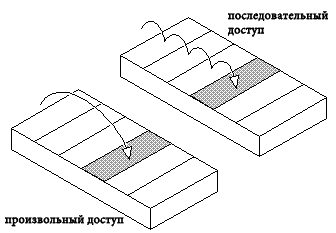
Означает это то, что при необходимости, память может напрямую обратиться к одному, необходимому блоку, не затрагивая при этом остальные. Скорость произвольного доступа не меняется от места нахождения нужной информации, что является огромным плюсом.
Оперативная память, выгодно отличается от энергозависимой памяти, практически нулевым влиянием количества операций чтениязаписи на срок службы и долговечность. При соблюдении всех тонкостей при производстве, оперативная память очень редко выходит из строя. В большинстве случаев, повреждённая память, начинает допускать ошибки, которые приводят к краху системы или нестабильной работе многих устройств компьютера.
Оперативная память может быть как отдельным модулем, который можно менять и добавлять дополнительные (компьютер например), как и отдельным блоком устройства или чипа (как в или простейших SoC ).
Использование оперативной памяти .
Современные операционные системы, активно используют оперативную память, для хранения и обработки в ней важных и часто используемых данных. Если бы в электронных устройствах не использовалась оперативная память, то все операции происходили бы гораздо медленней и для считывания с постоянного источника памяти (ПЗУ ), требовалось бы значительно больше времени . Да и более менее многопоточная обработка, была бы практически невозможна.
Использование оперативной памяти, позволяет приложениям работать и запускаться быстрее . Данные беспрепятственно могут обрабатываться и ждать своей очереди благодаря адресуемости (все машинные слова имеют свои собственные адреса).
Операционная система Windows 7 к примеру, может хранить в памяти часто используемые файлы, программы и другие данные. Это позволяет при запуске программ не ждать пока они загрузятся с более медленного диска, а сразу начнут выполнение. Потому не стоит пугаться, если диспетчер задач показывает что ваша ОЗУ загружена более чем на 50% . При запуске приложения, требующего больших ресурсов памяти, более старые данные будут вытеснены из неё, в пользу более необходимых.
В большинстве устройств, используется динамическая память с произвольным доступом DRAM (Dynamic Random Access Memory ), которая имеет низкую цену, но медленнее статической SRAM (Static Ramdom Access Memory ). Более дорогая статическая память, нашла своё применение в быстрой процессоров, и контроллёров. Из-за того, что статическая память занимает на кристалле гораздо больше места, чем динамическая, во времена быстрого развития компьютерной периферии и операционных систем, производители пошли по пути большего объёма, а не по пути более высокой скорости, что было более оправдано.
Наиболее популярной и производительной памятью в персональных компьютерах, начиная с 2000-х по праву стала DDR SDRAM .

Что примечательно, нет поддержки обратной совместимости ни для одной из версий. Причина кроется в разных частотах и принципах работы контроллёров памяти для разных версий.

Потому, невозможно вставить к примеру память DDR3 в слот памяти DDR2 , благодаря выемке в другом месте.
Последующие версии DDR2 SDRAM и DDR3 SDRAM , получили значительный скачок в росте эффективной частоты. Но реальная прибавка в скорости была только при переходе с DDR1 на DDR2 благодаря сохранению времени задержки на приемлемом уровне, при значительном росте частоты работы. DDR3 память не может похвастаться тем же и при увеличении частоты вдвое, задержки также увеличиваются почти вдвое. Соответственны выигрыша в скорости работы в реальных условиях нет. Но есть существенный плюс от перехода к новым версиям, который всегда действует — это уменьшение энергопотребления и тепловыделения , что благоприятно сказывается на стабильности и возможности разгона. Современные версии DDR3 редко нагреваются более 50 градусов по Цельсию.
Оперативная память, также известная в качестве оперативно запоминающего устройства, представляет собой ключевой компьютерный элемент и выполняет функцию быстродействия работы различных программ, запущенных на ПК или ноутбуке. Сама память является кратковременной, она способна лишь на время сохранять команды и информацию, а после того как устройство выключается, все данные стираются в автоматическом режиме. Храниться они могут лишь во время включенного состояния. От объема и параметров «оперативки» напрямую зависит, насколько хорошо будет справляться со своими задачами компьютер.
Оперативная память: что она собой представляет и как узнать, сколько ее на компьютере?
ОЗУ выступает в качестве памяти, временно хранящей информацию о работающих утилитах, системных процессах и служебных задачах. С ее помощью происходит взаимосвязь между HDD и CPU, а также устройствами, подключаемыми извне. Как известно, за выполнение любой программы отвечает процессор системы, а все файлы ПО располагаются на HDD. Перед выполнением программы требуется, чтобы каждый из ее файлов оказался в процессоре. Подобный «перенос» как раз и осуществляет ОЗУ.
Определить объем оперативки на своем ПК не составляет труда. Сделать это можно без помощи сторонних утилит:

Основное предназначение оперативной памяти
Главное предназначение оперативной памяти заключается в задании темпа каждой системе при выполнении приложений. Чем более вместительной является «оперативка», тем быстрее происходит выполнение задач, в которых нуждается пользователей. Вообще, ОЗУ влияет на то, как быстро действует компьютер, обеспечивает единую эффективность системных элементов, а также отвечает за возможность устройства одновременно работать с разными сложными проектами.
Что же произойдет, если возникнет нехватка оперативной памяти? В таком случае пользователь столкнется с крайне продолжительной загрузкой страниц и открытием папок. Даже менее ресурсоемкие программы начнут зависать, не будут работать должным образом. Все это говорит о следующем: требуется увеличение объема ОЗУ. В таком случае получится устранить проблемы.
Для чего требуется оперативная память в играх?

Чтобы в полной мере наслаждаться играми, требуется «быстрая» оперативка. Ее уровень быстроты определяет скорость обновлений, измеряющаяся в мегагерцах. Чем более быстрой и объемной считается ОЗУ, тем больше процессов сможет одновременно работать, тем плавнее начнут работать современные игры.
Если же на устройстве недостаточно оперативной памяти для комфортной игры, то все ее параметры никак не поместятся в ОЗУ. Конечно же, игра загрузится, но ее работа будет оставлять желать лучшего. Пользователь столкнется с лагами, торможениями, медленными реакциями – все это является результатом нехватки оперативки.
Примечание! После процессы игры начнут обрабатываться более быстро и качественно, а само приложение станет молниеносно откликаться на команды геймера.
Тип и объем ОЗУ

Оперативная память представлена следующими типами:
- DDR. Считается старейшей разновидностью ОЗУ, которая инсталлировалась на ПК в начале двухтысячных годов. Такая память устанавливалась лишь в бюджетных ПК и функционировала с минимальной частотой в 400 мегагерц;
- DDR 2. Является более модернизированной версией вышеописанного типа. Она может функционировать в несколько раз быстрее и справляться с обработкой более значительных объемов данных. Такие планки устанавливались во все компьютеры вплоть до 2011 года;
- DDR 3. ОЗУ, благодаря которой удалось обеспечить прирост компьютерной производительности более, чем на 10%. Такие планки устанавливались в ПК и ноутбуки с 2007 по 2014 год и считались крайне востребованными, так как они отличаются высоким уровнем частоты обработки сведений;
- DDR 4. Известен в качестве новейшего и самого модернизированного типа ОЗУ, способного работать на частоте в 2400 и более мегагерц. Данная память стала доступна в 2014 году, но пока что считается не особо распространенной из-за своей высокой цены – далеко не все пользователи могут позволить ее.

Если говорить об объеме ОЗУ, то он удваивается в модулях 1, 2, 4, 8, 16. Нечетные объемы отсутствуют. Есть возможность установки разнообъемных модулей, но в таком случае произойдет утрата двух- и трехканальных режимов работы. Чтобы рассчитывать на оптимальное функционирование, рекомендуется ставить модели парами одинакового объема (и желательно от одного бренда) – тогда гарантируется их эффективное использование.
Недостаточно оперативной памяти — что делать?
Иногда пользователи видят системное сообщение о недостатке оперативной памяти – это свидетельствует о нехватке RAM, из-за чего приложения не смогут работать должным образом – начнутся зависания и торможения. Начинающие пользователи ошибочно полагают, что им необходимо освободить место на HDD, но физическая и виртуальная память – это разные вещи, о чем обязательно необходимо знать. Есть несколько вариантов решения данной проблемы – очистка, разгон и установка более объемного слота ОЗУ.

Способы очистки оперативной памяти
Наиболее простым и популярным способом считается ручная очистка ОЗУ. Для этого требуется выполнить ряд действий:

Есть еще один способ, подразумевающий выполнение следующих действий:


Согласно третьему способу, можно воспользоваться программой KCleaner – она уже давно зарекомендовала себя как мощнейшее приложение для очистки ОЗУ, при этом не происходит отключение важных системных процессов и служб. Для оптимизированной работы понадобится:

Как разогнать оперативную память?
Наиболее легкий и доступный способ разгона оперативной памяти, не подразумевающий необходимость установки сторонних приложений, доступен через биос.

Специфика установки оперативной памяти
Процесс подключения оперативной памяти будет рассмотрен на примере ноутбука.
- Полностью выключить устройство и позаботиться об отключении шнура питания. Если батарея снимается, то лучше извлечь ее. После этого с помощью отвертки откручиваются шурупы с крышки. Теперь появится доступ к памяти.

- Если присутствует сразу несколько слотов под ОЗУ и каждый из них занят, то нужно извлечь планки – для этого выполняется отгибание специальных защелок по сторонам.

- В пустые слоты устанавливается новая оперативка. Делать это необходимо приблизительно под углом 45 градусов.

- Нужно быть аккуратном во время установки модулей, чтобы контакты не повредились, при этом сами модули должны быть инсталлированы достаточно плотно. Надавив на верхний край, ОЗУ зажмется защелками.

Осталось установить крышку обратно, включить ноутбук и проверить результат!
Программа для проверки оперативной памяти
Сегодня самая популярная программа для называется Memtest. Именно ее и стоит использовать для проверки.

Совет! Какие действия предпринимать в случае обнаружения ошибок, связанных с оперативной памятью? Если из-за сбоев невозможно нормально работать, то наиболее бюджетным способом будет замена проблемного модуля. В некоторых ситуациях помогает и обычная очистка, которая описывалась ранее. Больше всего проблем вызывают неисправности микрочипов или разъемов оперативной платы — в таком случае без диагностики специалиста точно не обойтись.
Лучшие производители оперативной памяти
Сегодня на рынке оперативной памяти сосредоточено 4 лучших производителя, продукция которых не вызывает нареканий в работе и оправдывает пользовательские ожидания:
- Corsair.
Штаб квартира корпорации расположена в Америке. По сравнению с остальными производителями ОЗУ, бренд также занимается созданием многих других устройств и элементов по типу наушников, мышек, клавиатур и охладительных систем. Если говорить непосредственно о модулях памяти, то за свою многолетнюю истории сотрудники компании занимались производством планок разных типов. Сейчас в наличии присутствует и современная мощнейшая разновидность DDR4;

- G.Skill.
Данный бренд появился на мировой арене в 1989 году. Компанию основали обычные разработчики-энтузиасты. Сейчас она производит минимальное количество «железа» — лучше всего продается память. Инженеры занимаются выпуском современных стандартов ОЗУ, поэтому для моделей характерен как приличный объем, так и высокая частота. Многие планки могут быть разогнаны, что точно приятно порадует некоторую категорию клиентов;

- Kingston.
Продукция данного американского бренда без преувеличения считается наиболее востребованной. Причина такой популярности – доступный ценник. ОЗУ данного бренда практически всегда используется разными производителями ноутбуков;

- Mushkin.
Очередной американский бренд, сотрудники которого производят блоки питания и другие виды компьютерной техники, но особым спросом пользуется их оперативная память. В основном продукция предназначена для стационарных ПК, но есть несколько моделей и для лептопов. Самой распространенной серией считается REDLINE, поддерживающая разгон, поэтому интересующая более опытных пользователей.

Таким образом, ОЗУ действительно представляет собой ключевое устройство в компьютерах и ноутбуках, от которого напрямую зависит быстродействие гаджета и возможность полноценной работы сразу с несколькими ресурсоемкими программами. При выборе оперативной памяти рекомендуется ориентироваться на продукцию популярных брендов — в таком случае обязательно получится оправдать ожидания от покупки.
Видео — Для чего нужна оперативная память в компьютере
При этом оперативная память компьютера у многих пользователей является первым понятием, которое приходит на ум, когда речь заходит о памяти вообще.
Строго говоря, существует две разновидности памяти – постоянная и временная. И временная память компьютера – это и есть оперативная память плюс , о которой мы уже рассказывали в отдельной статье.
Информация, которую содержит временная память, как можно догадаться, не сохраняется постоянно и после выключения питания компьютера бесследно исчезает, если, разумеется, пользователь не успел сохранить ее в постоянной, то есть, на жестком диске или каком-либо сменном носителе. Однако временная память имеет одно большое преимущество перед постоянной – это высокое быстродействие. В частности, оперативная память работает в несколько сот тысяч (!) раз быстрее, чем жесткий диск. Именно поэтому во временной памяти хранятся динамично меняющиеся данные и программы, которые запускаются в течение сессии работы операционной системы.
Оперативная память (которую также иногда называют ОЗУ, что означает «оперативное запоминающее устройство») является самым большим временным хранилищем данных в компьютере. По сравнению с кэш-памятью ОЗУ обладает гораздо большим объемом, но в то же время, и меньшим быстродействием. Однако быстродействие ОЗУ, тем не менее, вполне достаточно для выполнения текущих задач прикладных программ и операционной системы.
Принцип работы оперативной памяти
В настоящее время микросхемы ОЗУ изготавливаются на основе технологии динамической памяти (DRAM, или Dynamic Random Access Memory). Динамическая память, в отличие от статической, которая используется в кэш-памяти, имеет более простое устройство, и, соответственно ее цена на единицу объема гораздо ниже. Для хранения одной единицы информации (одного бита) в DRAM используется всего лишь один транзистор и один конденсатор.
Помимо этого, особенностью динамической памяти является ее постоянная потребность в периодической регенерации содержимого. Эта особенность обусловлена тем, что конденсаторы, обслуживающие ячейку памяти, очень быстро разряжаются, и поэтому через определенное время их содержимое необходимо прочитать и записать заново. Данная операция в современных микросхемах осуществляется автоматически через определенный промежуток времени, при помощи контроллера микросхемы памяти.
Максимальный объем доступной оперативной памяти, которую можно установить в системе, определяется разрядностью шины адреса процессора. С появлением 32-разрядных процессоров этот объем был равен 4 ГБ. Современные 64-разрядные процессоры способны поддерживать адресное пространство ОЗУ в 16 ТБ. Это цифра представляется сейчас совершенно фантастической, но ведь когда-то и цифра в 4 ГБ для ОЗУ казалась абсолютно невероятной, а сегодня 32-разрядные системы уже уперлись в этот потолок, ограничивающий их возможности.
Как и в случае процессора, скорость работы ОЗУ во многом определяется ее тактовой частотой. Тактовая частота современных микросхем памяти типа DDR3 в среднем составляет примерно 1600 МГц.
Физически оперативная память представляет собой длинную и невысокую плату, к которой припаяны непосредственно микросхемы памяти. Эта плата вставляется в специальные слоты на материнской плате. В настоящее время наиболее распространены модули памяти форм-фактора DIMM (Dual In-line Memory Module или двухсторонний модуль памяти).
История развития микросхем
В эпоху господства компьютеров семейства XT/AT господствовали микросхемы памяти форм-фактора DIP. Эта память представляла собой отдельную микросхему, которую нужно было вставлять в горизонтальном положении в специальный разъем на материнской плате. Оперативная память формата DIP, однако, имела несколько существенных недостатков. Во-первых, микросхема не очень крепко держалась в своем гнезде, и поэтому часть ее контактов могла не действовать, что приводило к ошибкам памяти. Кроме того, подобные микросхемы имели небольшую емкость и неэффективно использовали свободное пространство материнской платы.
Недостатки технологии DIP побудили конструкторов к разработке модулей памяти форм-фактора SIMM (Single-in-line Memory Module). Первые SIMM появились еще в системах AT. В отличие от DIP модули SIMM, как и современные DIMM, представляли собой длинные модульные платы, к которым были в один ряд прикреплены микросхемы памяти, и которые можно было вставлять в специальный разъем на материнской плате в вертикальном положении.
В разные годы выпускалось два типа SIMM – 8-разрядные SIMM c 30 контактами и более поздний вариант, впервые появившийся в системах на базе 486-х процессоров – 32 разрядные модули c 72-разъемами.
Модули SIMM необходимо было вставлять не как угодно, а таким образом, чтобы заполнялись так называемые банки памяти. Разрядность банка памяти соответствовала разрядности шины адреса процессора. Для заполнения банка памяти в компьютерах с 16-разрядной шиной минимальное количество модулей SIMM составляло два 8-разрядных модуля, а в компьютерах с 32-разрядной шиной их требовалось уже 4.
Модули типа SIMM стали выходить из употребления уже в системах на базе первого Pentium. Вместо них конструкторами был разработан модуль DIMM. Как можно догадаться из названия («двухсторонний модуль памяти»), этот модуль имеет два ряда контактов с обеих сторон, в то время, как в SIMM фактически был всего один ряд контактов.
Помимо этого, модуль DIMM отличается технологией изготовления самих микросхем устанавливаемых на нем. Если до появления DIMM использовались микросхемы типа EDO или FPM, то в DIMM используется более новая технология Synchronous DRAM. Кроме того, модули DIMM имеют встроенную микросхему контроля четности памяти.
Модуль DIMM первого поколения, в отличие от SIMM, имел 168 контактов, а также специальный ключ в разъеме, исключающий неправильную установку модуля.
Второе поколение DIMM, основанное на технологии DDR SDRAM, имело уже 184 контакта. Следующие поколения – современные DDR2 и DDR3 могут похвастаться наличием 240 контактов.
Технология Double Data Rate Synchronous DRAM
Расскажем чуть подробнее о памяти технологии DDR SDRAM, которая стала настоящим технологическим прорывом и во многом предопределила дальнейшее развитие технологий оперативной памяти.
Модули ОЗУ типа DDR SDRAM были разработаны в начале 2000-х гг. и работали на тактовой частоте в 266 МГц. Первые модули DDR SDRAM появились в системах на базе AMD Athlon, а потом и на Pentium 4. По сравнению с предшественниками, микросхема DDR SDRAM позволила удвоить скорость считывания данных на одной и той же тактовой частоте, то есть скорость работы DDR SDRAM на частоте 100 МГц была эквивалентна работе простых микросхем Synchronous DRAM на частоте в 200 МГц. Удвоение скорости достигалось в DDR SDRAM за счет усовершенствования методики передачи сигнала. В преемниках технологии DDR SDRAM, технологиях DDR2 и DDR3 объем обрабатываемой за такт информации еще более увеличился.
Принципы работы современных микросхем памяти.
Память Rambus
Также стоит рассказать немного об одной интересной технологии ОЗУ, которая наделала в свое время много шума, однако так и не стала массовой. Речь идет о модулях памяти типа RIMM (Rambus in-line memory module), которые были разработаны компанией Rambus совместно с Intel в конце 90-х гг.
В основу модулей памяти RIMM Rambus положила технологию памяти, которая до этого использовалась в некоторых видеокартах. Технология RIMM до появления DIMM и DDR SDRAM казалась многообещающей и позиционировалась Rambus как замена всем старым форматам памяти. В частности, модули памяти Rambus RIMM в несколько раз превосходили своих конкурентов, предлагая пользователем скорость передачи данных в 1600 МБ/с при тактовой частоте в 400 МГц.
Тем не менее, модули памяти типа RIMM, оказались не лишены и нескольких недостатков. Во-первых, модули RIMM были довольно велики по размеру. Кроме того модули RIMM выделяли слишком много тепла и нуждались в средствах охлаждения. Ну и самое главное, память типа RIMM была отнюдь не дешева.
Поэтому на сегодняшний день ОЗУ, основанное на модулях памяти форм-фактора RIMM, можно встретить лишь в некоторых серверах, а не в персональных компьютерах.
Заключение
Оперативная память, или оперативное запоминающее устройство персонального компьютера – один из важнейших его компонентов. Основное назначение оперативной памяти – временное хранение текущих данных. Оперативная память предоставляет необходимое пространство для работы прикладных программ и операционной системы. От объема и скорости работы модулей оперативной памяти во многом зависит скорость работы и производительность всего компьютера.
Для того чтобы осознанно выбрать компьютер, нужно иметь представление обо всех параметрах, которые оказывают влияние на выбор. Один из таких параметров - оперативная память компьютера. Этот ресурс имеет несколько названий: оперативка, или RAM в англоязычном варианте. И все-таки что такое оперативная память компьютера? Это специальная быстродействующая память для временного хранения информации. Ее особенность - высокое быстродействие и ограниченное время хранения: все данные стираются при перезагрузке или при выключении компьютера.
Компьютера часто называется устройством с произвольным доступом. Это означает, что процессор получает информацию из ОЗУ вне зависимости от ее места расположения в этом устройстве (из произвольной точки).
Каждая запущенная программа использует часть оперативной памяти для хранения информации. И если вся (или почти вся) память занята, то ПК или ноутбук «тормозит» и «подвисает», то есть замедляется его работа. Поэтому оперативная память компьютера влияет на быстродействие и количество программ, которые могут быть одновременно запущены. Если вы

планируете использовать только текстовые редакторы, браузер для и несколько несложных игр, то переживать по поводу объема оперативки не стоит. Если же игры и программы будут ресурсоемкими, то придется вникать в разрядность системы.
Количество на компьютере, зависит от разрядности системы. Если система 32-разрядная, то больше 3 Гбайт ОЗУ ставить не стоит. Поставить больше можно, но использоваться будут только 3 Гбайта, остальная память будет не задействована. При 64-разрядной системе объем ОЗУ может достигать 9 Гбайт, соответственно компьютер с такой системой - более мощное устройство, способное "потянуть" несколько

"тяжелых" программ.
Отличается оперативная память и по частоте. Сегодня существуют три вида ОЗУ: DDR имеет частоту от 200 до 400 Мгц, DDR2 - от 533 до 1200 МГц и DDR3 с частотами от 800 до 2400 Мгц. Чем выше частота, тем выше скорость работы. Но просто купить самое быстрое ОЗУ нельзя. Выбор устройства зависит от материнской платы (какая память совместима с материнской платой, указано на упаковке).
Оперативная память для компьютера энергозависима. Это означает, что при выключении или кратковременном пропадании электропитания все данные из ОЗУ исчезают. Иногда это свойство используют для восстановления работоспособности системы. Из-за большого числа работающих или отработавших программ оперативная память компьютера оказывается перегруженной, что значительно замедляет работу и увеличивает время реакции на команды. Поэтому, предварительно сохранив необходимые данные, систему перегружают. При этом содержимое ОЗУ обнуляется (очищается), и быстродействие компьютера восстанавливается до определенного момента, пока ОЗУ снова не будет заполнено. Если такая ситуация повторяется часто, настала пора либо увеличивать ресурсы, либо менять компьютер. С каждым днем программы используют все больше ресурсов, и недавно еще очень «бойкие» системы с нагрузкой не справляются.
Решил написать статью на тему, что такое оперативная память компьютера, так как осознал, судя по вопросам, что многие люди плохо понимают, что это такое.
Что такое оперативная память компьютера и для чего она нужна?
Для начала дам определение, которое похоже на все остальные.
Оперативная память — это временная память компьютера, которая работает при включенном состоянии компьютера и которая нужна для нормальной работы программ и процессов. Как только вы выключаете компьютер и ли перезагружаете, оперативка стирается (грамотно говорить — обнуляется).
Объясню на примере обычно «блокнотного» , что значит временная память, а что постоянная.
Начну пожалуй, с постоянной. Постоянная, эта та память, которая хранит данные до того момента, пока вы их не удалите . Например, вы скачали какой-либо текстовый файл с интернета. Как вы уже должны знать, любой файл имеет вес, это зависит от его наполненности (в нашем случае от количества текста) от формата и т.д., это сейчас не так важно. Так вот, вы его скачали, и вы видите, что он существует, то есть вы можете переместить его куда угодно, удалить, скинуть на флешку. То есть этот файл «существующий» вы можете его «пощупать».
Сейчас, кажется, немного не понятно, но после следующего абзаца все встанет на свои места, доверьтесь мне.
Теперь, представим, что вы открываете Блокнот и начинаете печатать там текст. О том какая хорошая погода или как вы сегодня гуляли по городу и что после, пришли усталый. Вот вы уже напечатали целую поэму о своих похождениях… Стоп! А где же находиться тот самый текст, который вы печатали битых полчаса? Загляните на диск С или на D, поищите в папках. Позвольте мне остановить ваши поиски, потому что вы его нигде не найдете — он не существующий! Его еще нигде нет, потому что вы его не сохранили. Вы не нажали Файл -> Сохранить как, не выбрали название и не нажали «Сохранить». До того момента пока вы его не сохранили — он не существует! «Как же не существует?», спросите вы, «Я же могу его читать, редактировать, дописывать…». Да вот так, его нет по факту, ни на одном диске, ни в одной папке. «Тогда где же он?», спросите вы. Ответ прост — как раз в той самой оперативной памяти. Она и существует для подобных ситуаций. Что бы хранить те файлы, которых пока, как бы нет, которые, в данный момент, только создаются. Но если вы вдруг, перезагрузите компьютер, не сделав сохранение, то все что вы печатали, пропадет, потому что память обнулится. Такова её природа действия.
Надеюсь, я прояснил ситуацию с оперативкой, потому что на других примерах и процессах объяснить было бы куда сложнее. Но поверьте, принцип работы её именно такой. Итак, для чего нужна оперативная память мы разобрались, едем дальше.
Объем оперативной памяти
Объем оперативки (так её зачастую называют), влияет на количество одновременно запущенных программ и на их нормальную работу.
Сейчас объясню. Вы установили какую-либо программу, и она сохранилась у вас на компьютере, предположим Microsoft Office Word. Пока вы её не запустили, она находиться в состоянии покоя и не занимает ни капли оперативной памяти. Но как только вы её запустили, что бы напечатать текст, она сразу же начинает занимать определенный объем оперативки. Почему? Да потому что в ней, тоже происходят кое-какие временные процессы, не буду вдаваться в подробности, чтобы не запутывать вас, просто поверьте на слово. Эти временные процессы и занимают часть нашей «временной» памяти, и так в каждой программе.
Если запущенно большое количество «тяжелых» программ, то компьютер начинает «подвисать» и «глючить». Его работа заметно замедляется. Так что не злоупотребляйте этим. И еще помните, что некоторые .
Теперь немного о том, какой объем памяти нормальный. Для всех систем по-разному и тут дело не в версии ОС, т.е. не в Windows XP или 7. Тут дело в разрядности. Если у вас 32-разрядная система , то более 3 Гб оперативки ставить не рекомендуется. Вы, конечно, можете поставить, но восприниматься компьютером будет только 3 Гб, остальные будут игнорироваться. Если у вас 64-разрядная система , то можете ставить до 9, насколько я знаю. Как узнать скольки-разрядная у вас система, очень просто — Пуск -> Правой кнопкой мыши по «Компьютер» -> Свойства и там все написано не перепутаете (разрядность выделена красным).

Признаюсь честно, у меня стоит 4 Гб и хватает за глаза.
Как узнать оперативную память компьютера, а точнее её объем?
Самый простой способ узнать объем оперативной памяти компьютера , это через программу Компьютер или Мой компьютер, если у вас Windows XP. Информация об объеме находиться там же где вы узнавали разрядность вашей системы, об этом написано чуть выше (объем оперативки выделен синим).
С тем как проверить оперативную память компьютера , мы разобрались быстро, поэтому сразу перейдем к следующему вопросу.
Теперь давайте разберемся с увеличения оперативки.
В последнее время, многие люди, начинают решать проблемы с работоспособностью своего ПК, за счет увеличения ресурсов, и рано или поздно утыкаются в вопрос — как увеличить оперативную память компьютера? Потому что кто-то и когда-то им посоветовал, что, мол, компьютер тормозит исключительно из-за этого. Возможно отчасти эти «мудрые советчики» и правы, а может и нет. Поэтому, давайте разберемся, в каком случае стоит увеличивать нашу память, а в каком нет.
Перед тем как что-то увеличивать кое-что сделайте:
- Если расход памяти увеличился очень резко, без каких-то особых причин (например, установка тяжелой программы), то я вам советую проверить компьютер на вирусы, либо вашим антивирусником, либо
- Также советую вообще провести капитальную чистку компьютера, подробнее о ней в
- Ну и ещё загляните в автозагрузку программ. Возможно, у вас включены те программы, которыми вы вообще не пользуетесь, их можно отключить. О том как это сделать я писал и .
Если вы все почистили и проверили, а скорость работы ПК не увеличилась, то смело можете увеличивать объем оперативки. Я вам расскажу, как это сделать самому.
Сначала, как я писал выше, смотрим разрядность, чтобы узнать до какого размера мы можем увеличить объем памяти. Дальше выключаем компьютер и ОТКЛЮЧАЕМ ПИТАНИЕ ОТ ЭЛЕКТРОСЕТИ. После чего, скрываем одну из крышек и достаем один из модулей оперативной памяти, выглядит он примерно так

Чтобы вынуть модуль, не нужно быть большим гением, просто посмотрите, как он крепиться, отсоедините крепеж и вытащите его из разъема. Крепежи выглядят примерно так:

Они как прищепки, отжимаете их он модуля с одной стороны и с другой, а потом просто тащите модуль на себя.
Теперь посмотрите, сколько у вас всего разъемов для модулей, у меня четыре. Так как у меня было два гигабайта оперативки, и я решил увеличить до четырех, то решил купить еще два модуля по гигабайту.
Далее я применил очень коварный прием. Я пошел в компьютерный магазин, подошел к консультанту и сказал — дайте мне две таких же как вот эта. После покупки я пришел домой и вставил все четыре модуля в разъемы. Все.
Теперь вы знаете, как добавить оперативную память в компьютер, если вам её не хватает.
Как очистить оперативную память компьютера?
Несколько способов очистки оперативки:
- Перезагрузка компьютера. Полностью очищает «временную» память. Этот вид очистки можно применять лишь тогда, когда компьютер начал зависать и тормозить из-за огромного количества запущенных программ.
- Залезть в Диспетчер задач и отключить те программы, которые вам на данный момент не нужны. О том как это делать, я рассказывал в .
- Отключить ненужные программы, которые запускаются вместе с Windows при включении. О том как это сделать, я говорил и .
Этих трех пунктов хватит, чтобы понять, как очистить оперативную память.
Так же память делиться не только по размеру но и по частоте. Существуют три вида оперативной памяти:
- DDR2,
- DDR3.

Частоты у них такие:
- DDR — от 200 до 400 МГц,
- DDR2 — от 533 до 1200 МГц,
- DDR3 — от 800 до 2400 МГц.
Соответственно, эти виды оперативной памяти отличаются по скорости работы, DDR3 самая крутая. Единственное вам надо узнать, какой вид оперативки подходит к вашей материнской плате, чаще всего это написано на коробке в которой она продавалась.
Вот и все секреты оперативной памяти! Надеюсь, я вам хоть немного, но помог разобраться в этом деле.


























